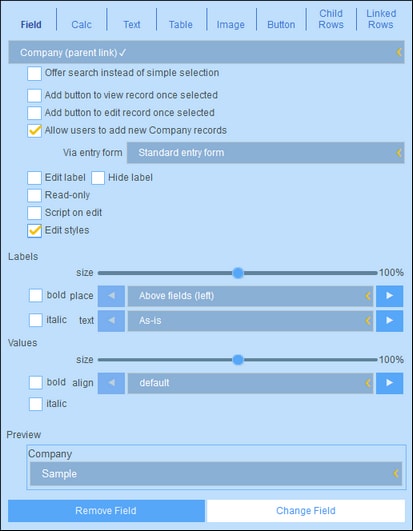Contenu Formulaire d’entrée
Pour ajouter ou éditer le contenu de la cellule de table, cliquer sur l’icône Édition de la cellule (capture d’écran ci-dessus). Un formulaire de sélection de contenu comme celui qui apparaît en-dessous. Sélectionner l’onglet respectif à ajouter au type approprié de contenu (voir capture d’écran). Le contenu est soit un appareils d’entrée de données (pour un champ du conteneur), ou un item d’affichage (comme du texte, une image ou une liste des enregistrements d’enfant). Les différents types de contenu sont décrits ci-dessous.
Pour sélectionner un type de contenu, cliquer sur son onglet et saisir les propriétés de sélection comme décrit ci-dessous.
Notez les points suivants, qui sont communs sur un nombre de types de contenu :
•Un libellé est le texte qui décrit un champ. Une valeur est la valeur d’un champ.
•Lorsque vous stylisez les libellés et les valeurs d’une cellule, seule cette cellule est stylisée et les styles de cellule contournent les styles de la table. Vous pouvez consulter un aperçu des styles de la cellule en bas de l’onglet (capture d’écran ci-dessus).
Une fois avoir terminé d’éditer le contenu d’une cellule de table, cliquer sur Modifier le champ puis Enregistrer formulaire.
Champ
Sélectionner le champ pour lequel les données seront saisis. Selon le champ sélectionné, des paramètres supplémentaires peuvent être disponibles (voir la moitié supérieure de la capture d’écran ci-dessus). Le nom du champ sélectionné apparaîtra en tant que le libellé de la cellule. Les paramètres qui sont communs à toutes les sélections sont : (i) éditer le libellé ; (ii) option pour dissimuler le libellé ; (iii) option pour rendre le champ en lecture seule (il ne peut pas être édité) ; (iv) éditer les styles de la cellule ; ces styles contourneront les styles de table par défaut qui sont appliqués à la cellule.
Les valeurs que vous saisissez sont fixes. Si l’entrée actuelle vous amène à saisir des valeurs déterminées dynamiquement pour d’autres champs, cochez l’option Script. Dans le formulaire qui apparaît, cliquer sur Ajouter commande, choisir le champ que vous souhaitez mettre à jour et saisissez une expression XPath qui calcule la valeur à saisir. Pour chaque valeur que vous souhaitez calculer, ajouter une nouvelle commande (via Ajouter Commande). Une fois que la valeur actuelle a été saisie, les scripts sont exécutés et les champs spécifiés dans les commandes du script sont mis à jour.
D’autres paramètres sont des options pour :
•Laisser l’utilisateur rechercher le champ à saisir au lieu de proposer une sélection de champs à partir duquel choisir
•Pour ajouter une touche qui permet à l’utilisateur de consulter un enregistrement une fois qu’il a été sélectionné
•Pour ajouter une touche qui permet à l’utilisateur d’éditer un enregistrement une fois qu’il a été sélectionné
•Pour permettre aux utilisateurs d’ajouter des enregistrements pour le champ sélectionné. S’il est activé, le formulaire d’entrée à utiliser doit être spécifié.
Calc
Spécifier une expression XPath pour générer une valeur qui sera affichée en tant que la valeur de la cellule. En option, vous pouvez aussi spécifier un libellé pour la cellule.
Texte
Spécifier le string de texte que vous souhaitez afficher dans la cellule. Ce texte sera affiché en tant que libellé et avec le formatage attribué aux libellés.
Table
Insère une table avec les dimensions de colonne et de ligne que vous spécifiez. Cette table peut être structurée et stylisée comme la table de niveau supérieur, et ses cellules peuvent avoir leur propre contenu.
Image
Sélectionner soit une image de la bibliothèque d’image, ou choisir une nouvelle image depuis un emplacement de fichier. L’image sera ajoutée à la cellule.
Bouton
Ajoute une touche de géolocalisation à la cellule. Lorsque les utilisateurs cliquent sur cette touche, les données de géolocalisation seront saisies dans les champs que vous avez définis par le biais de cet onglet. Les données de géolocalisation consiste en plusieurs items, comme Address, City, ou Geolocation. Chacune de ces données peut être stockée dans des champ différents de l’enregistrement.
Lignes enfant
Sélectionner quels conteneur enfants afficher et quel formulaire de liste du conteneur utiliser. Vous pouvez aussi appliquer un ou plusieurs filtres du conteneur sélectionner. En option, des enregistrements enfants peuvent aussi être édités. Si option d’édition est choisie, vous devez choisir un des formulaires d’entrée du conteneur. Des conteneurs enfants, leurs formulaires de liste, les filtres, et les formulaires d’entrée sont tous rendus disponibles automatiquement conformément au contexte.
Lignes liées
Choisir les conteneurs liés du conteneurs actuel à afficher et quel formulaires de liste du conteneur sélectionné à utiliser. Vous pouvez aussi appliquer un ou plusieurs filtres du conteneur sélectionner. Conteneurs liés, leurs listes et les filtres sont rendus disponibles automatiquement conformément au contexte.